
아이폰 공장초기화 방법은 다양하다.
주로 3가지 방법을 이용하는데, 오늘은 아이폰13에서 사용할 수 있는 DFU 모드 방식을 정리해볼까 한다.
DFU 모드는 Device Firmware Update의 약자다.
그래서 설정에서 진행하는 초기화나 리커버리 모드에서 이용하는 초기화와는 조금 다른 의미로 사용된다.
대동소이한 방식이지만 DFU를 이용하면 펌웨어(iOS 버전)을 자유롭게 새로 설치할 수도 있다. 탈옥을 했다면 DFU 모드를 이용해 복원하기도 한다.
여러 공장초기화 방법들이 결과에서는 대동소이하지만 메세지 상에서도 공장초기화(Factory settings)라는 표현이 등장하기도 한다. 조금 번거롭더라도 타인에게 아이폰을 넘길 때는 DFU를 한번 돌려주는게 마음 편하다.
(이 글은 DFU 모드를 이용해서 공장초기화를 하는 방법에 집중한다. 아이클라우드와 나의 폰 찾기 관리는 생략한다)
필살기 콤보를 넣듯 DFU 진입 콤보를 넣자

PC와 아이폰을 케이블로 연결한 상태를 유지하자.
아이튠즈 혹은 파인더를 실행해둔다.
그리고 아이폰 강제종료 방식과 같이 입력한다.
볼륨+ -> 볼륨- -> 잠금버튼(길게)

아이폰 끄기 화면이 나와도 잠금버튼을 계속 누르고 있는다.
화면이 어두워지면 잠금버튼을 누른채로 볼륨-버튼을 5초간 동시에 누른다.
5초가 지난 뒤 불륨- 버튼을 계속 누르고 있고 잠금버튼은 풀어준다.
10초 가량 유지한다.

콤보가 성공하면 아이폰은 DFU 모드에 진입한다.
하지만 아이폰 화면에는 아무것도 나타나지 않는다. 아이튠즈 혹은 파인더에만 DFU 모드가 진행된다.
콤보를 동영상으로 찍어봤다.
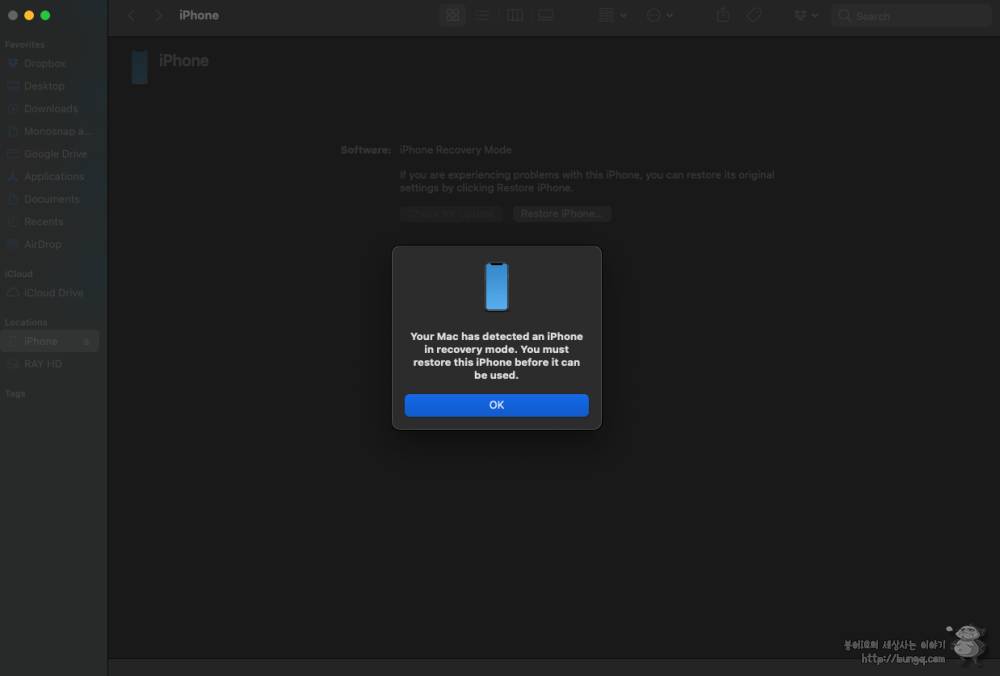
리커버리 모드로 표시되지만 DFU 모드다.

DFU 모드는 OS(firmware)를 새롭게 설치하기 때문에 라이센스를 다시 물어보기도 한다.
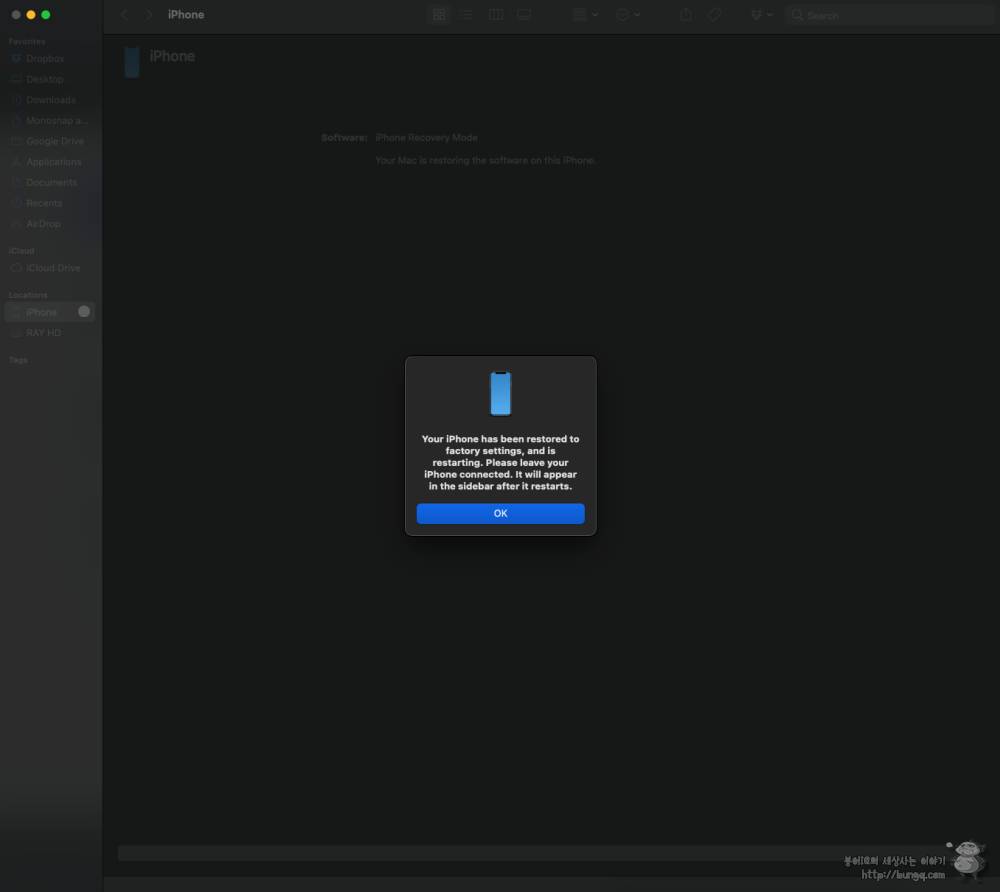
복원이 끝나면 공장초기화(Factory Settings)으로 복원 되었다는 메세지를 볼 수 있다.


공장초기화가 끝나면 기분좋게 초기화된 모습을 만날 수 있다.
(복원 옵션을 사용하지 않았다. 아이튠즈 백업을 이용할 예정)

글의 처음에서도 잠깐 이야기를 했지만, 이 글은 DFU 모드를 이용하는 공장초기화를 다루었기에 아이클라우드 계정과 내 폰 찾기 옵션에 대해서는 생략했다.
개인적으로는 iOS 최근 버전에서는 아이클라우드와 내폰 찾기도 한번에 관리해주는 방법으로 초기화를 진행하고 물리적인 공장초기화로 DFU 모드를 한번 더 돌려준다.
굳이 안그래도 되지만 이게 좀 더 느낌적으로 깔끔하다.

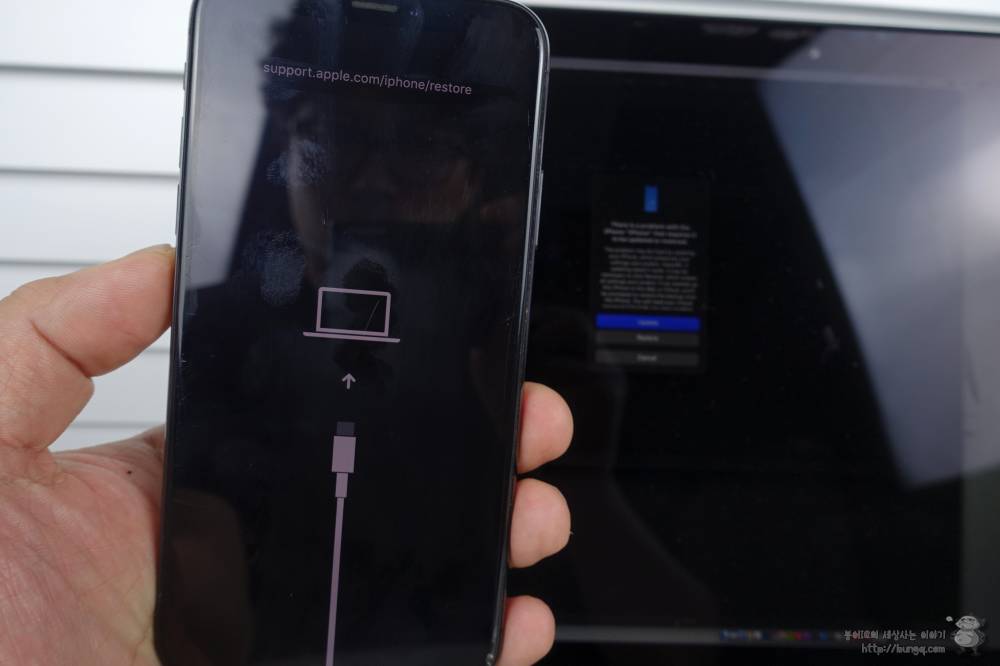
마지막으로 많은 사람들이 잘못 사용하는 DFU 모드와 리커버리 모드의 차이다.
왼쪽이 DFU 모드로 화면에 아무것도 나타나지 않는다. 리커버리 모드는 PC와 연결하라는 그림이 나타난다. 쉽지?
이번 글은 아이폰13을 중심으로 호환되는 기기들의 DFU 모드 접근 방법을 정리했다.
아이폰 7, 아이폰 6 등의 버튼과 구조가 다른 모델들은 콤보(?)가 살짝 다르니 모델명과 함께 DFU 키워드로 검색해보는걸 권장한다.
DFU 모드는 최근에 비중이 낮아지고는 있지만 알아두면 좋기에 따로 한번 정리해봐야겠다고 생각했다.
아이폰 공장초기화 방법들에 대해서는 단계별로 다시한번 정리해보겠다.
AS 센터 가기전 해보는 아이폰13 강제종료 재부팅과 전원 끄기
아이폰13을 이용하다보면 먹통이 될 때가 있다. 프리징이 걸린다고도 하는데 터치도 되지 않고 버튼도 먹히지 않는 상태가 이어진다. 이럴 때 아이폰13 강제종료 방법을 이용해보면 좋다. 이 방
bungq.com
아이폰 비활성화 초기화, PC 연결없이도 해보자
아이폰을 사용하면서 비밀번호 설정 등의 이유로 아이폰이 잠겨버릴 수 있다. 위와 같은 경우 단순 실수라면 시간이 지난 후에 다시 입력하면 된다. 하지만 진짜 까먹어버린 경우라거나 아이가
bungq.com

